Microsoft Azure サーバー ディスク拡張方法
YouTubeでMicrosoft Azure サーバー ディスク拡張方法のご説明しております。
今回は対象サーバーのディスク「32GiB」から「64GiB」に拡張のご説明いたします。
1. 現在の対象サーバーのディスクサイズを調べます。対象サーバーにログインしてください。
下記のコマンドでディスクサイズを確認いたします。
| コマンド | 説明 |
|---|---|
| $ sudo -i | rootユーザーになります。 |
| # df -h | 今回は/dev/rootを拡張いたします。 |
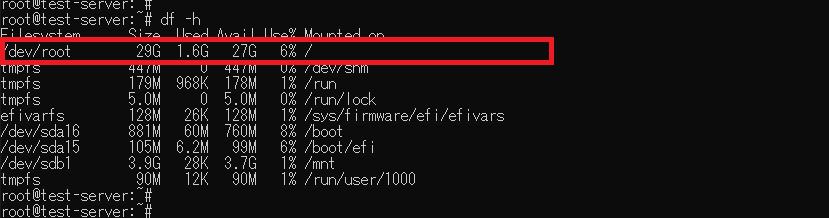
2. 左側の「仮想マシン」をクリックし対象サーバーを選択する。右上の「停止」をクリックする。
ディスクを拡張するためサーバーを停止する必要があります。

3. 「はい」をクリックする。

4. 「仮想マシン」→対象の仮想マシンをクリックして、「ディスク」をクリックし
「対象ディスク」を選択して「設定」→「サイズおよびパフォーマンス」をクリックする。
32GiBから64GiBに選択して「保存」をクリックする。
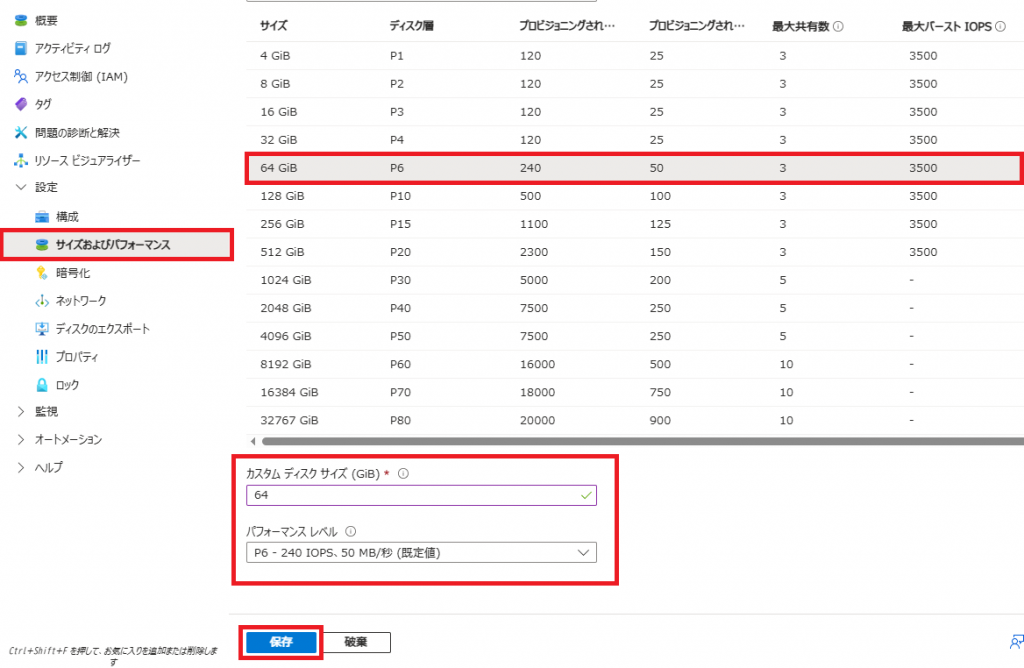
5. 左側の「仮想マシン」をクリックし対象サーバーを選んで右上の「開始」をクリックする。

6. 下記のコマンドでディスクサイズを確認いたします。対象サーバーにログインしてください。
| コマンド | 説明 |
|---|---|
| $ sudo -i | rootユーザーになります。 |
| # df -h | ディスクが拡張されてるを確認いたします。 |
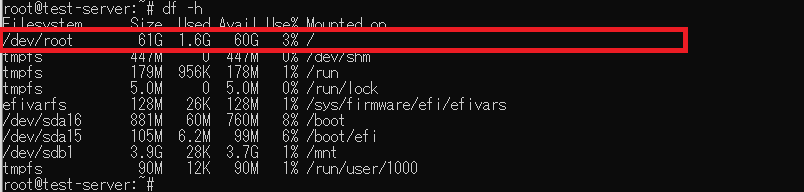
以上でMicrosoft Azure サーバー ディスク拡張方法を完了いたします。

